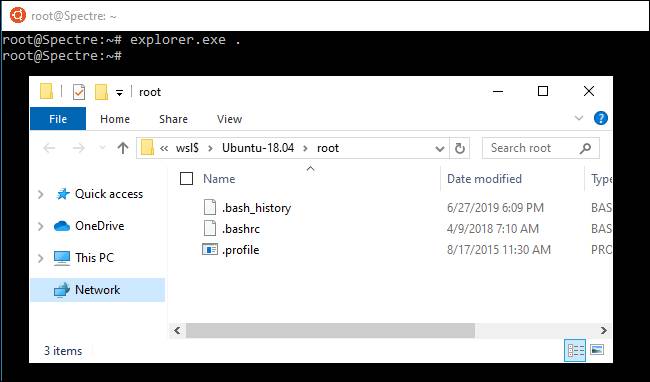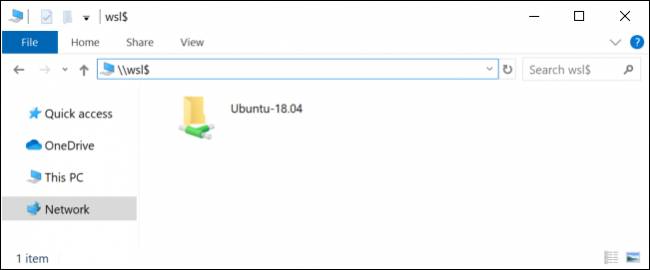بهروزرسانی May 2019 سیستم عامل ویندوز روشی آسان، امن و رسمی را برای دسترسی یافتن به فایلهای لینوکس از طریق فایل اکسپلورر و سایر اپلیکیشنها و همچنین کار بر روی آنها میسر نموده است. در این مطلب میتوانید نحوه دسترسی به فایلهای WSL لینوکس در سیستم عامل ویندوز 10 را مشاهده نمایید.
برخلاف روشهای قبلی، راهکار جدید یک شیوه بسیار امن و کارآمد برای کار کردن با فایلهای لینوکس بهحساب میآید. سیستم عامل ویندوز با پردازشهایی که در پسزمینه انجام میدهد، زمینه را برای ویرایش این فایلها از طریق نرمافزارهای ویندوزی فراهم نموده و مشکلی از بابت مجوز دسترسی به فایل بهوجود نمیآید. البته شما هنوز هم امکان دستکاری فایلهایی که در مکان واقعیشان در سیستم شما قرار دارند، ندارید.
دو روش برای دسترسی به فایلهای لینوکس وجود دارد. در روش اول که آسانتر نیز هست، از طریق محیط Windows Subsystem for Linux که قصد جستجو در آن را دارید، دستور زیر را وارد کنید:
explorer.exe .
با اجرای این دستور، فایل اکسپلورر ویندوز اجرا شده و دایرکتوری فعلی لینوکس را به شما نشان میدهد. بدین ترتیب میتوانید به محیط مدیریت فایل لینوکس دسترسی پیدا کنید.
شما همچنین میتوانید با استفاده از مسیر $lsw\\ به صورت مستقیم به آنها دسترسی پیدا کنید. کافیست در فایل اکسپلورر یا هر برنامه ویندوزی دیگری که اجازه مدیریت فایل را به شما میدهد، مسیر زیر را جستجو کنید:
\\wsl$
در این مسیر میتوانید تمام پوشههایی که برای توزیعهای مختلف لینوکس ایجاد کردهاید را مشاهده کنید. برای مثال پوشه مربوط به توزیع Ubuntu 18.04 معمولا در مسیر زیر قابل دسترس است:
\\wsl$\Ubuntu-18.04 .
اگر با این پوشهها زیاد سر و کار دارید، میتوانید از آنها یک میانبر بسازید؛ برای مثال با کشیدن این پوشه به بخش Quick Access در نوار سمت چپ فایل اکسپلورر ویندوز، میتوانید یک میانبر سریع برای دسترسی همیشگی به این پوشه را در اختیار داشته باشید.
همانطور که گفته شد، شما میتوانید این فایلها را مانند فایلهای نرمال سیستم عامل ویندوز ویرایش کنید. این فایلها را با ابزارهای ویندوز مانند Notepad ویرایش نموده، فایلهای جدیدی را در پوشههای مربوط به توزیع لینوکس خود ایجاد کنید و یا در صورت تمایل فایلها را حذف کنید. تمام این کارها پس از دسترسی یافتن به فایلهای WSL لینوکس میسر بوده و سیستم عامل ویندوز به شما اطمینان میدهد که هیچ مشکلی از نظر مجوز دسترسی و ویرایش وجود نداشته باشد.